Documenten delen in uw LinkedIn-berichten: marketingtips: sociale media-examinator
Linkedin / / September 26, 2020
 Wilt u meer zichtbaarheid voor uw documenten? Vraagt u zich af hoe u uw inhoud beter kunt presenteren in de LinkedIn-feed?
Wilt u meer zichtbaarheid voor uw documenten? Vraagt u zich af hoe u uw inhoud beter kunt presenteren in de LinkedIn-feed?
In dit artikel leert u hoe u klikbare downloads, diavoorstellingen en pdf's toevoegt aan uw organische LinkedIn-berichten.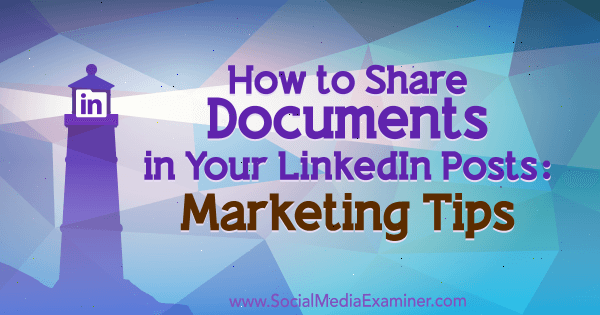
Wat is de functie voor het delen van documenten van LinkedIn voor organische berichten?
Met de functie voor het delen van documenten van LinkedIn kunt u upload documenten naar organische LinkedIn-berichten vanaf uw startpagina, bedrijfspagina of groep. je hebt de optie om deleneen PDF-, Word-document (DOC / DOCX) of PowerPoint-presentatie (PPT / PPTX).
Wanneer een bericht met een document in je feed verschijnt, jij zie de documentnaam, het totale aantal pagina's en de eerste pagina.
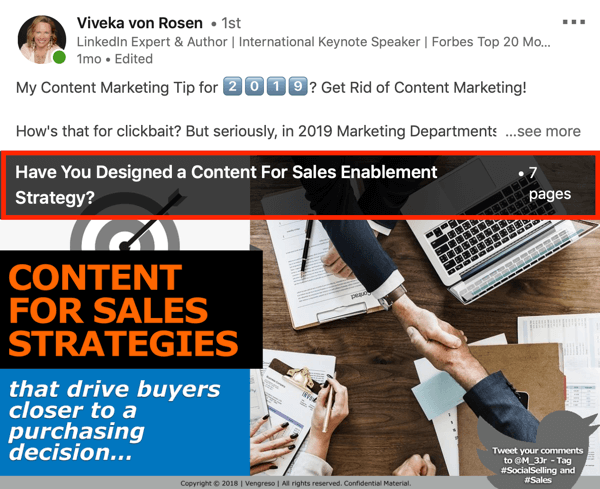
als jij muis over de afbeelding, verschijnt er een navigatiebalk waarmee u blader door de pagina's in het document.
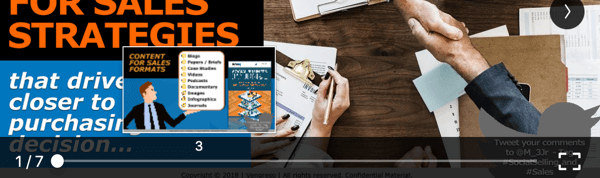
als jij klik op het pictogram voor volledig scherm aan de rechterkant van de navigatiebalk vult het document het hele scherm.
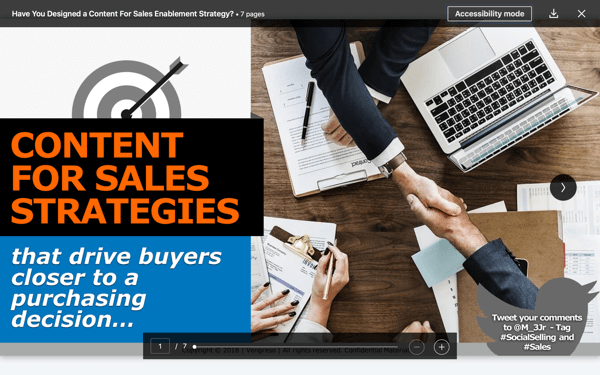
In deze weergave kunt u door het document bladeren en het downloaden. Alleen maar
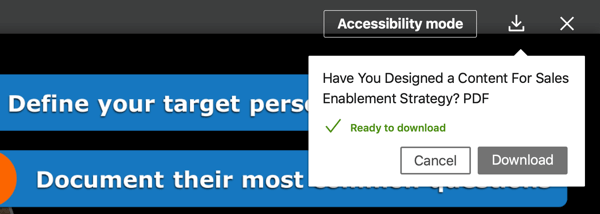
Hoe u een document uploadt naar een organisch LinkedIn-bericht
De functie voor het delen van documenten wordt momenteel uitgerold naar LinkedIn-leden. Om te zien of je het hebt, bezoek je feed en kijk in het updatevak. U zou opties moeten zien om drie soorten media toe te voegen: een foto, video of document (weergegeven door het papieren pictogram).
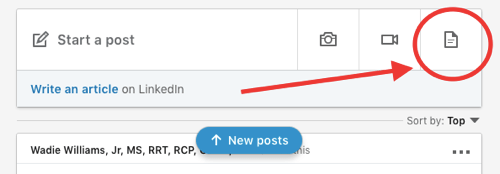
Om een document bij een nieuw bericht te voegen, klik op het papierpictogram en navigeer naar de pdf, het Word-document of de PowerPoint die u wilt uploaden.
Nadat u uw document heeft geselecteerd, zal LinkedIn het uploaden en het onderstaande dialoogvenster weergeven. Vanaf hier, voeg een documenttitel, tekst en hashtags toe om de zichtbaarheid in zoekresultaten te verbeteren.
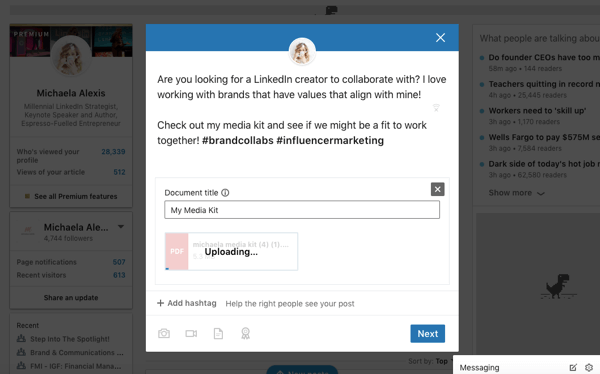
Als je klaar bent met het opstellen van je bericht, Klik volgende, en LinkedIn zal het document automatisch opmaken, compleet met pijlen aan de zijkant en een optie voor volledig scherm.
4 manieren om organische LinkedIn-berichten te verbeteren met klikbare documenten
Nu u weet hoe u een document aan een LinkedIn-bericht moet toevoegen, vraagt u zich misschien af hoe u deze functie het beste voor uw bedrijf kunt gebruiken. Bedenk wat voor soort inhoud waardevol zal zijn voor uw ideale publiek op LinkedIn. Kunt u een whitepaper van uw website hergebruiken of uw nieuwsbrieven recyclen? Of zou het beter zijn om iets nieuws en aangepast te maken voor LinkedIn?
Hier zijn enkele van de succesvolle tactieken die andere marketeers gebruiken om de LinkedIn-functie voor het delen van documenten te gebruiken om leads en kansen voor hun bedrijf te genereren.
Maak infographics leesbaar
Zoals met bijna elk inhoudsformaat op LinkedIn, moet uw PDF-, Word-document of PowerPoint-presentatie visueel aantrekkelijk en mentaal stimulerend zijn, zodat mensen opletten. Infographics zijn een geweldige manier om lezers te binden vanuit een esthetisch perspectief, maar dat is het altijd geweest onmogelijk om ze voor LinkedIn op te maken zonder dat de tekst en afbeeldingen op een onleesbare grootte worden weergegeven in feeds van mensen.
Met de functie voor het delen van LinkedIn-documenten kunt u uw infographics voor LinkedIn. Gewoon exporteer de afbeelding (JPG, PNG, etc.) als PDF met behulp van een tool zoals Preview (Mac) of Adobe Acrobat (Mac en Windows), en upload dat bestand vervolgens met de optie voor het uploaden van documenten op LinkedIn.
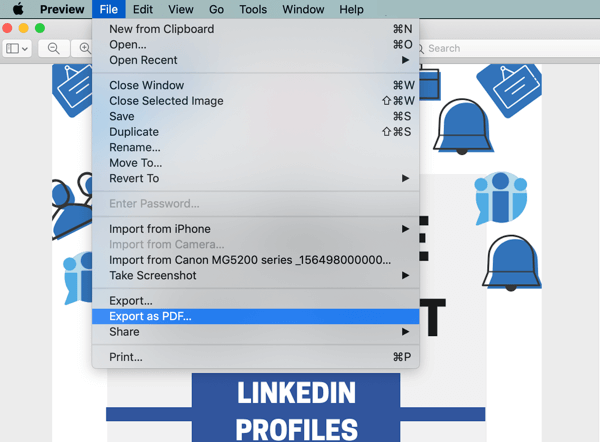
Brian Wallace, oprichter en eigenaar van een infographic ontwerpbureau, wilde het werk van zijn bureau laten zien aan zijn LinkedIn-connecties, maar had een betere manier nodig om het te delen. Dus exporteerde hij het Psychologie van kleur infographic als een pdf van drie pagina's en uploadde het vervolgens als document naar een LinkedIn-bericht.
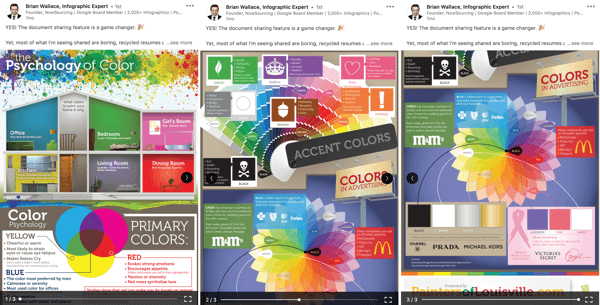
Geef gebruikers een sjabloon, handleiding of werkblad downloaden zonder regels
LinkedIn is een platform waarop gebruikers willen leren, groeien en verbinden. Wat is een betere manier om drukke, ambitieuze professionals van dienst te zijn dan ze een sjabloon of werkblad aan te bieden om ze te helpen georganiseerd en gefocust te blijven?
Volg YouTube-marketingtraining - online!

Wilt u uw betrokkenheid en verkoop met YouTube verbeteren? Doe dan mee met de grootste en beste bijeenkomst van YouTube-marketingexperts terwijl ze hun bewezen strategieën delen. U krijgt stapsgewijze live instructies gericht op YouTube-strategie, video's maken en YouTube-advertenties. Word de YouTube-marketingheld voor uw bedrijf en klanten door strategieën te implementeren die bewezen resultaten opleveren. Dit is een live online trainingsevenement van je vrienden bij Social Media Examiner.
KLIK HIER VOOR DETAILS - UITVERKOOP EINDIGT 22 SEPTEMBER!Rachel Chang deelde een werkblad voor het stellen van doelen (Doelgids 2019) met haar publiek in een LinkedIn-post van november. De inhoud was perfect getimed voor wanneer mensen nadenken over het afgelopen jaar en nieuwe doelen bedenken voor het komende jaar. Het werkblad is kleurrijk, actueel, deelbaar en nuttig - een fantastische combinatie.
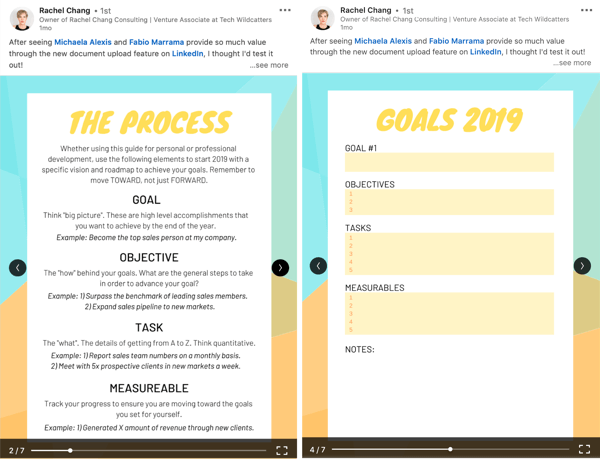
PDF een e-book met eerdere blogberichten
Een van de gemakkelijkste manieren om aan de slag te gaan met het delen van documenten in uw LinkedIn-berichten, is door inhoud opnieuw te gebruiken die al goed voor u werkt. U kunt een populaire blogpost of gids nemen die u heeft gepubliceerd en een pdf-versie maken met een gebruiksvriendelijke tool zoals Canva.
Om dit te doen, log in op Canva en klik op US Letter Document onder het gedeelte Documenten.
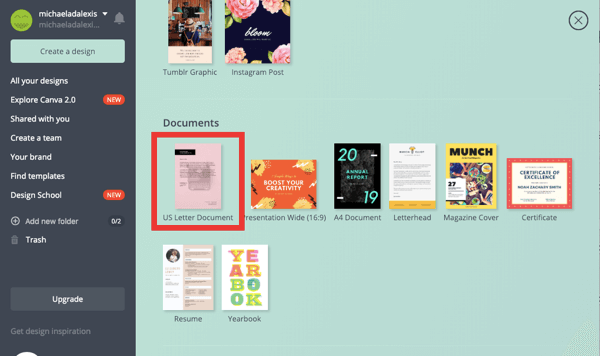
Blader op de volgende pagina door de lijst met lay-outs. Als je eenmaal zoek een sjabloon dat goed zal werken voor uw doeleinden, plak je blogbericht erin en ontwerp een levendige en opvallende omslagpagina. Onthoud dat uw publiek in eerste instantie alleen de eerste pagina van uw pdf te zien krijgt, dus u wilt hun interesse zo wekken dat ze op de pijlknop klikken om de rest van het document te verkennen.
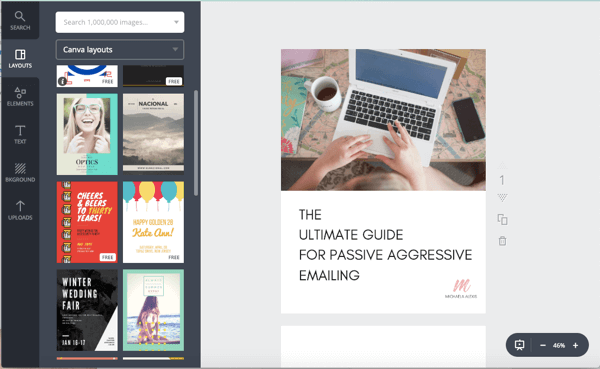
Als u tevreden bent met uw ontwerp, klik op de downloadknop bovenaan de pagina en selecteer PDF als het bestandstype. Zorg ervoor dat Alle pagina's is geselecteerd en dan klik op Downloaden. Nadat het document als pdf is gedownload, kunt u het uploaden in een LinkedIn-bericht.
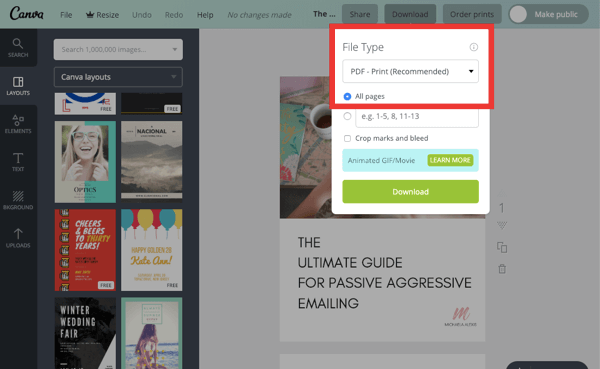
Yuval Rechter, hoofd digitaal bij First Media US, deelde een gids over Virale inhoud maken. Het bureau maakt virale inhoud voor sociale media, dus de downloadbare pdf is zeer relevant. Merk op dat Yuval niet alleen zijn naam aan de voorpagina heeft toegevoegd, maar ook zijn LinkedIn-profielfoto. Deze tactiek is een geweldige manier om het document aan uw LinkedIn-profiel te koppelen en de stukjes aan elkaar te knopen.
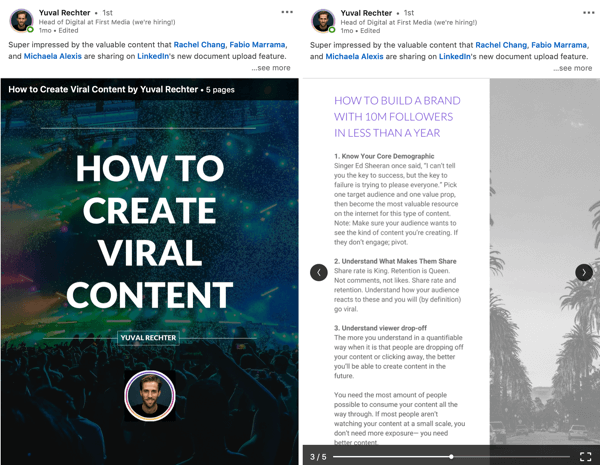
Marketing- en merkstrateeg Fabio Marrama gebruikte een populaire blogpost als pdf Belangrijkste LinkedIn-koppen - meer dan 10 miljoen geanalyseerd. De lettergrootte op de omslag is enorm met een hoop witruimte, dus het onderscheidt zich van een zee van identieke lettergroottes in de LinkedIn-feed. Het grote lettertype is ook prettig voor de ogen.
Op de laatste pagina van het document voegde hij een oproep tot actie toe om op de post te reageren en deze te delen.
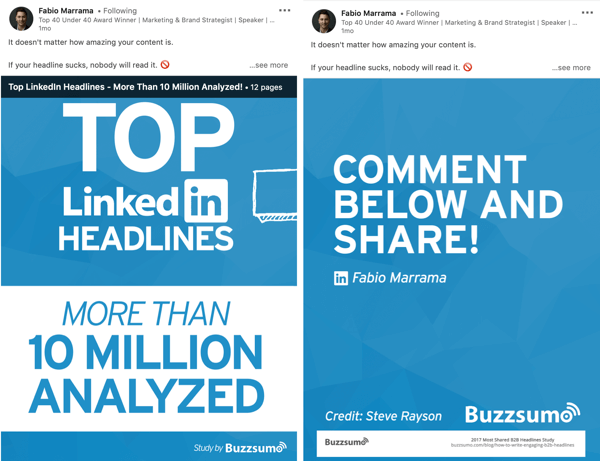
Geef een PowerPoint-presentatie
Als je een PowerPoint-presentatie hebt van een webinar, keynote of cursus waar uw publiek van hield, deel het als een document via een LinkedIn-post.
Dat deed LinkedIn video- en contentstrateeg Judi Fox met haar leuke en kleurrijke presentatie getiteld 5 manieren waarop uw omslagfoto van uw LinkedIn-profiel voor u kan verkopen. Ze gebruikte inhoud van een eerder evenement opnieuw, met voorbeelden uit de praktijk van LinkedIn-omslagafbeeldingen die goed werken voor conversies.
Ze ontwierp een heldere blauwgroen omslagpagina om de lezer aan te haken, zodat ze door het document kunnen scrollen. Ze plaatste haar contactgegevens direct op de voorpagina, zodat haar publiek vanaf het begin weet hoe ze contact met haar kunnen opnemen.
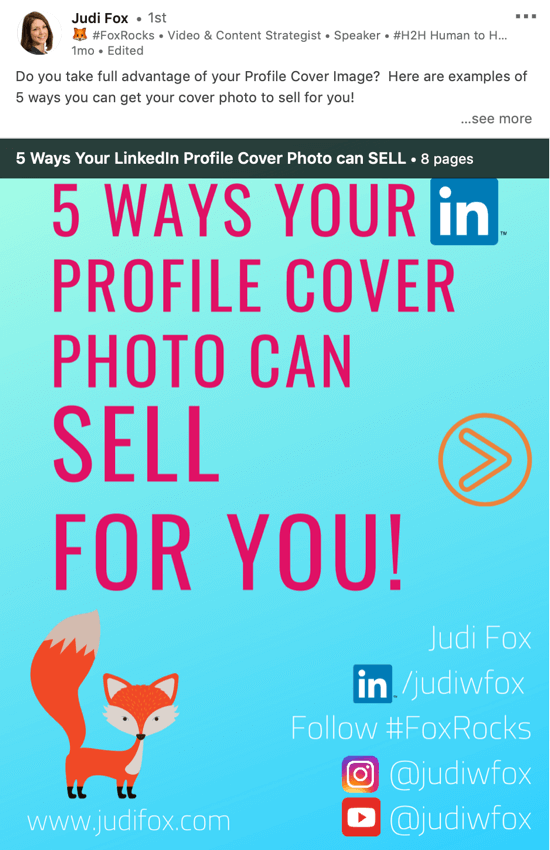
Ze tagde en plaatste andere LinkedIn-leden in de tekst van het bericht, waardoor het minder over haar ging en meer over het dienen van de gemeenschap en het geven van een shout-out aan anderen. Deze tactiek is een geweldige manier om uw inhoud te laten delen en ondersteunen door mensen die u in de inhoud en tag hebt opgenomen.
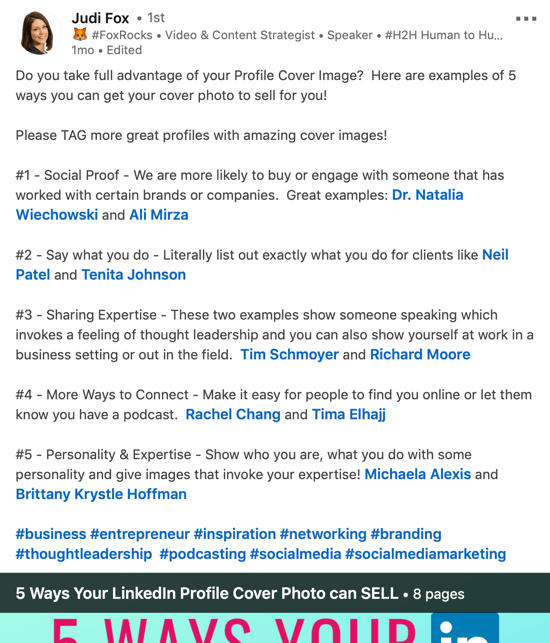
Gevolgtrekking
Als je je afvraagt hoe je aan de slag kunt met het maken van inhoud voor LinkedIn, maar nog niet klaar bent om de sprong te wagen video, het delen van uw expertise via een eenvoudig document kan u helpen nieuwe kansen voor uw merk of bedrijf.
Of u nu besluit een infographic, werkblad, hergebruikte blogpost of PowerPoint te delen presentatie is het een krachtige manier om op een unieke, creatieve manier te laten zien wat u weet gemeenschap.
Wat denk je? Heb je de functie voor het delen van documenten van LinkedIn al geprobeerd? Wat voor soort inhoud bent u van plan te maken en te delen als documenten in LinkedIn-berichten? Deel uw mening in de opmerkingen hieronder.
Meer artikelen over LinkedIn-marketing:
- Zoek een stapsgewijs proces om u te helpen bij het maken van een LinkedIn-contentmarketingplan.
- Ontdek hoe 10 vooraanstaande bedrijven het beste halen uit LinkedIn en 4 belangrijke componenten van een betrokken LinkedIn-bedrijfspagina.
- Ontdek vier manieren om LinkedIn-video's te publiceren als u niet weet waarover u moet praten.
